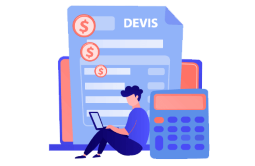Baixar, Instalar e Ativar o Office 2024 ISO
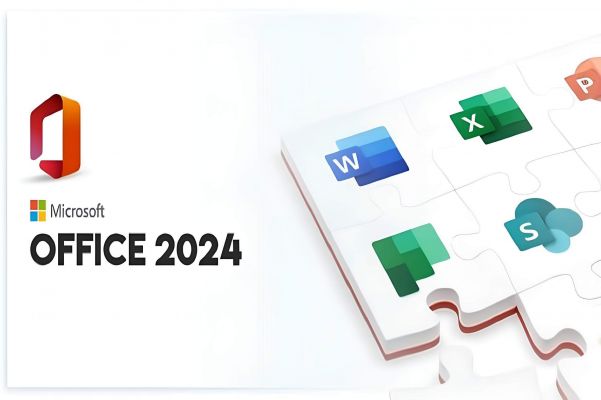
-
Introdução:
Deseja baixar o Office 2024 em formato ISO, instalá-lo facilmente e ativá-lo para acessar todas as suas funcionalidades? Este guia o acompanha passo a passo para ter sucesso em cada etapa do processo. Com o arquivo ISO do Office 2024, você obterá uma versão completa e rápida de instalar, ideal para usuários que desejam acessar ferramentas da Microsoft como Word, Excel, PowerPoint e Outlook. Descubra aqui como baixar o Office 2024 ISO, instalá-lo em seu dispositivo e ativá-lo para começar a usar esta suíte de produtividade indispensável.
-
Requisitos do Sistema
Arquivo de download do Office 2024.
Sistema Operacional: Windows 10, Windows 8, Windows Server 2019 e Windows Server 2022.
-
Passos a Seguir
Baixar o Office 2024
-
Assim que receber seu pedido do Office 2024, acesse o link de download incluído no e-mail de confirmação para iniciar o download. Certifique-se de ter uma conexão de internet estável para baixar rapidamente o arquivo ISO do Office 2024.

-
Depois de baixar o arquivo do Office 2024, abra a pasta de downloads para acessar o arquivo ISO. Verifique se o download está completo e se o arquivo está presente. Em seguida, você pode iniciar a instalação para aproveitar todos os aplicativos do Microsoft Office 2024 e maximizar sua produtividade.
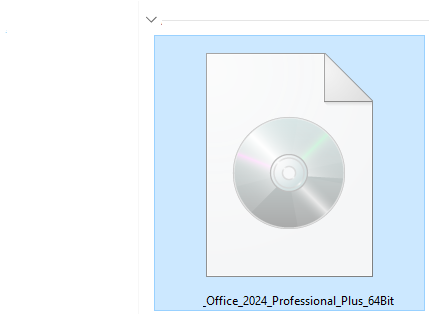
Instalar o Microsoft Office 2024
-
Para montar o arquivo do Office 2024, você tem duas opções simples:
Método 1 :
Clique com o botão direito no arquivo do Office 2024 e selecione "Montar" para abrir a pasta de instalação. Isso criará uma unidade virtual onde você poderá acessar diretamente os arquivos necessários para iniciar a instalação do Office 2024.
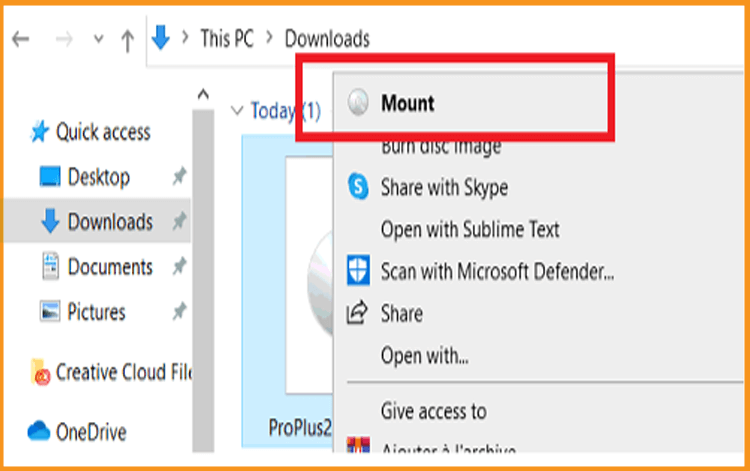
Método 2:
Clique com o botão direito no arquivo do Office 2024, selecione "Abrir com" e escolha "Explorador de Arquivos do Windows".
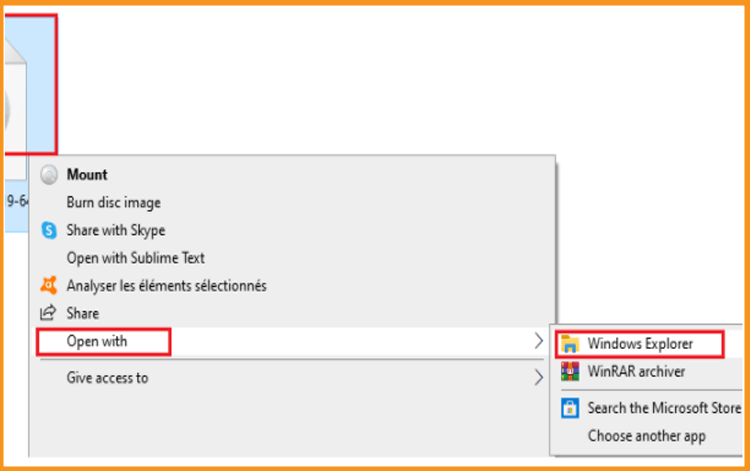
-
A pasta de instalação será aberta. Clique duas vezes em "Clique para Executar" para iniciar a instalação do Office 2024. Siga as instruções na tela para concluir o processo de instalação.
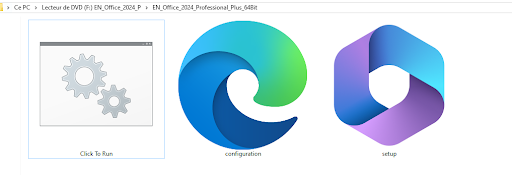
-
Aguarde até que o processo de instalação do Office 2024 seja concluído. Isso pode levar alguns minutos, dependendo do desempenho do seu computador. Uma vez finalizada a instalação, você poderá começar a usar todos os aplicativos da suíte.
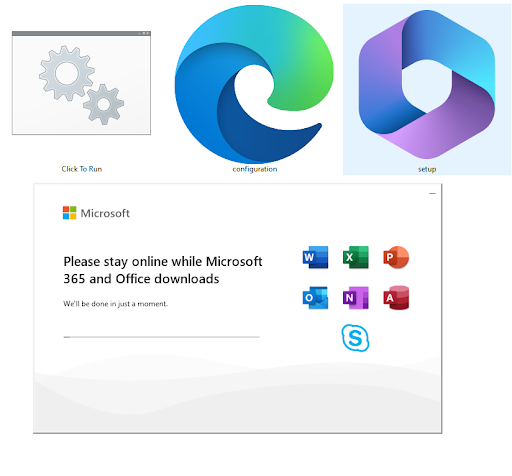
-
O Office 2024 agora está instalado. Clique em Fechar.
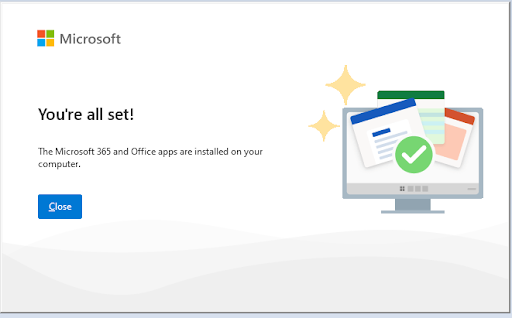
Ativar o Microsoft Office 2024 :
-
Para ativar o Microsoft Office 2024, abra qualquer aplicativo do Office. Clique no menu Iniciar e digite "Word", "Excel" ou qualquer outro aplicativo da suíte.
A seguir, um exemplo concreto com Word 2024:
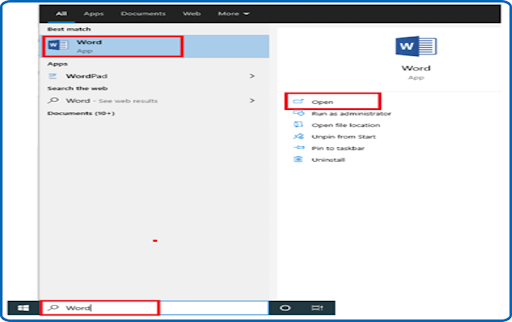
-
Clique em Documento em Branco, depois selecione Arquivo e finalmente Conta.
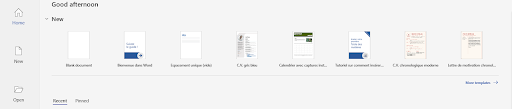
-
Para ativar seu Microsoft Office 2024, insira a chave de licença (25 caracteres) e clique em "Avançar".
Se encontrar um problema com a janela de ativação, siga os passos abaixo: Clique em Documento em Branco, selecione Arquivo e clique novamente em Conta.
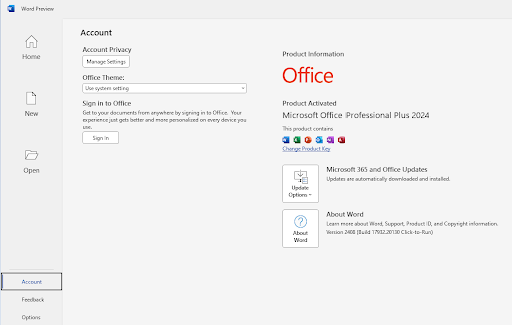
-
Insira sua chave de ativação (25 caracteres) e continue para ativar seu Microsoft Word 2024.
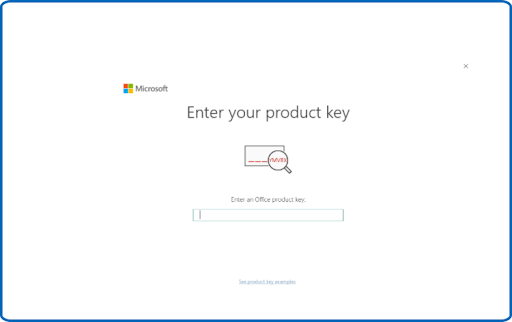
-
Seu Microsoft Office 2024 agora está instalado e ativado.
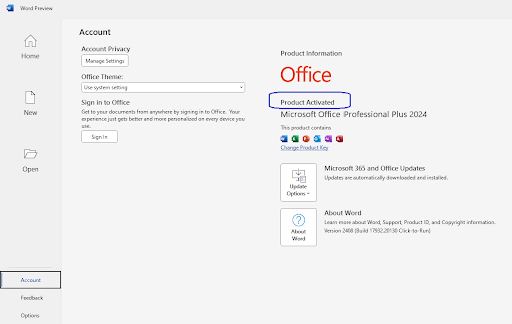
Parabéns! Seu Microsoft Office 2024 está ativado. Todos os aplicativos do Office 2024 agora estão à sua disposição sem nenhum problema.
-
-
Veja Também
Descarregar, instalar e ativar a ISO do Office 2021